Jeśli pracujesz z dokumentem zapisanym w bibliotece w witrynie programu SharePoint, w której zasady wymagające wstawiania etykiety są uwzględniane w ramach zasad zarządzania informacjami, może być konieczne wstawienie etykiety do pliku pakietu Office, gdy jest on zapisywany lub drukowany.
Ważne: Etykiety zostały wycofane w programie SharePoint 2013 i nowszych wersjach. Aby uzyskać więcej informacji, zobacz funkcje wycofane i zmienione funkcje w programie Microsoft SharePoint 2013.
W tym artykule
Omówienie
Etykieta umożliwia organizacji dołączanie właściwości dokumentu (lub metadanych dotyczących dokumentu) w samym dokumencie. Na przykład firma prawa może wymagać, aby notatki ze spotkań z klientami były oznaczone etykietami pokrytymi przez prawnika — uprawnienie klienta.
Nie można wstawić etykiety w dokumencie, dopóki administrator witryny lub Menedżer listy nie skonfiguruje odpowiednich zasad dla biblioteki lub listy. Jeśli taka zasada istnieje, na karcie Wstawianie pojawi się polecenie etykieta , aby można było wstawiać etykiety.
Każdy dokument, który już znajduje się na liście lub w bibliotece, gdy zasada jest ustanowiona, nie ma przypisanej etykiety (która nie może być wstawiona) do momentu wyewidencjonowania dokumentu i ponownego zaewidencjonowania. Dokumenty przekazywane do listy lub biblioteki z zastosowanymi zasadami etykiet są automatycznie przypisywane etykietom, które można wstawić natychmiast.
Ręczne wstawianie etykiety
W zależności od konfiguracji zasad dotyczących etykiet można wymagać wstawiania etykiet do dokumentów znajdujących się w bibliotekach w witrynie Office SharePoint Server 2007.
Uwaga: Nie można zmienić formatowania etykiety, na przykład czcionki lub rozmiaru tekstu. Formatowanie jest określane przez administratora witryny lub menedżera listy podczas tworzenia zasad dotyczących etykiet.
-
Jeśli biblioteka nie jest jeszcze otwarta, kliknij jej nazwę na pasku Szybkie uruchamianie.
Jeśli nazwa biblioteki nie jest wyświetlana na pasku Szybkie uruchamianie, kliknij pozycję Wyświetl całą zawartość witryny, a następnie kliknij nazwę biblioteki.
-
Wskaż odpowiedni dokument, kliknij wyświetloną strzałkę, a następnie kliknij pozycję Edytuj w nazwie programu pakietu Microsoft Office — na przykład Edytuj w programie Microsoft Office Word.
-
Umieść kursor w miejscu w dokumencie, w którym chcesz wstawić etykietę.
-
Na karcie Wstawianie w grupie kod kreskowy kliknij pozycję etykieta.
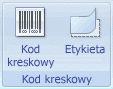
Uwaga: Polecenie etykieta jest wyświetlane na karcie Wstawianie tylko wtedy, gdy w dokumencie serwerowym obowiązuje zasada etykiet.
-
Kliknij przycisk Zapisz, aby zapisać zmiany.
Wstawianie etykiety podczas zapisywania lub drukowania
Biblioteka w witrynie programu SharePoint może zawierać zasady dotyczące etykiet, które wymagają wstawienia etykiety podczas zapisywania lub drukowania dokumentu.
Jeśli dokument nie zawiera jeszcze etykiety podczas zapisywania lub drukowania, zostanie wyświetlony monit o wstawienie go. Jeśli po wyświetleniu monitu klikniesz przycisk tak , etykieta zostanie wstawiona w domyślnej lokalizacji.
-
Jeśli plik jest tylko do odczytu, etykieta jest wstawiana w bieżącej lokalizacji kursora.
-
Jeśli plik jest w trybie edycji, etykieta zostanie wstawiona w domyślnej lokalizacji.
-
W programie Word Etykieta zostanie wstawiona w nagłówku pierwszej strony dokumentu.
-
W programie Excel Etykieta zostanie wstawiona w pierwszej komórce w pierwszym arkuszu w skoroszycie.
-
W programie PowerPoint Etykieta zostanie wstawiona na środku pierwszego slajdu w prezentacji.
-










